php小編百草為您詳細介紹PS蒙版工具的使用方法。蒙版工具是Photoshop軟體中用來控制圖層顯示範圍的重要功能,能夠幫助使用者實現圖層的遮罩效果,從而更好地編輯圖片。透過本文,您將學會如何正確使用PS蒙版工具,輕鬆掌握圖層遮罩的技巧,讓您的設計更加出色!
在Photoshop軟體介面中,匯入您的圖片後,點擊右側圖層區域中的背景圖層,然後將滑鼠移至下方的複製按鈕上,複製一個相同的背景圖層。
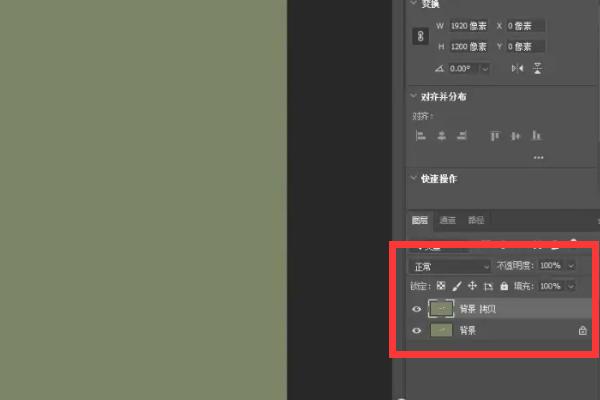
在進入需要設定蒙版的圖片介面後,使用左側的快速選取工具,然後選擇要用作蒙版的圖片(如圖所示)。
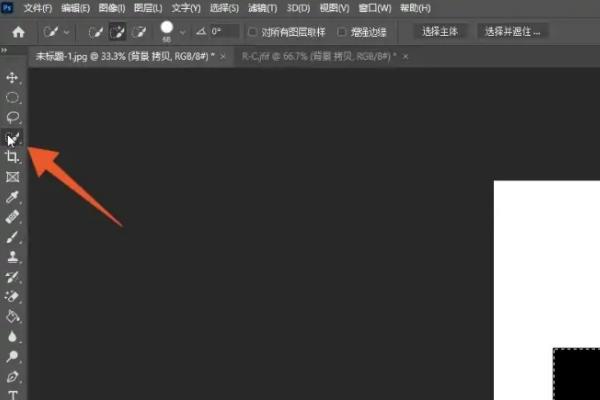
3.選取後點選左側的移動工具,點選被選取的圖片,將這個圖片移動到蒙版背景圖片上面(如圖所示)。
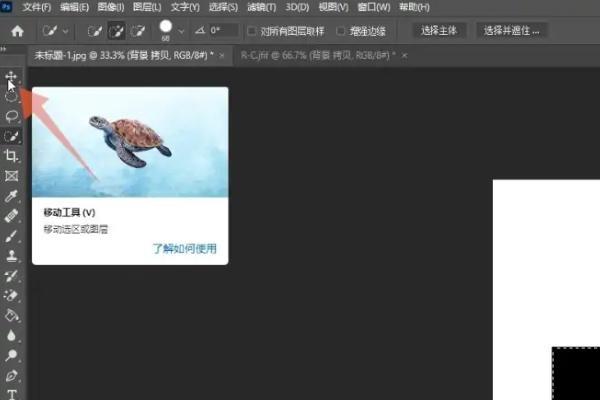
4.新建一個蒙版,在左側工具列裡面點選畫筆工具,在上方選擇並調整畫筆工具的大小(如圖所示)。
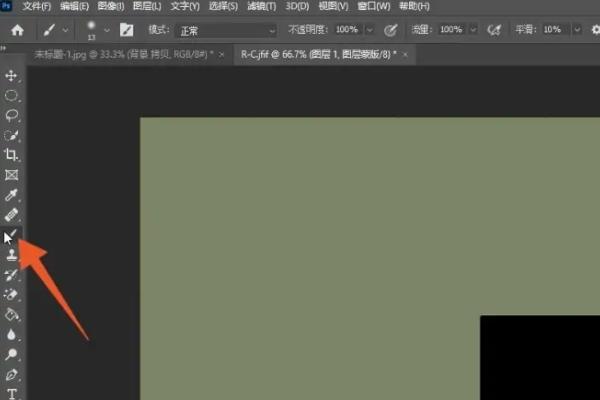
5.點選下面顏色區的轉換符號,將前景色轉換為黑色(如圖)。
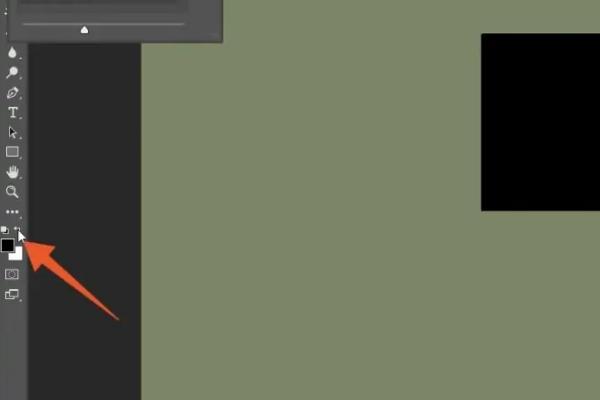
6.回到圖片介面後點選滑鼠左鍵就可以將蒙版圖片擦除掉了(如圖所示)。
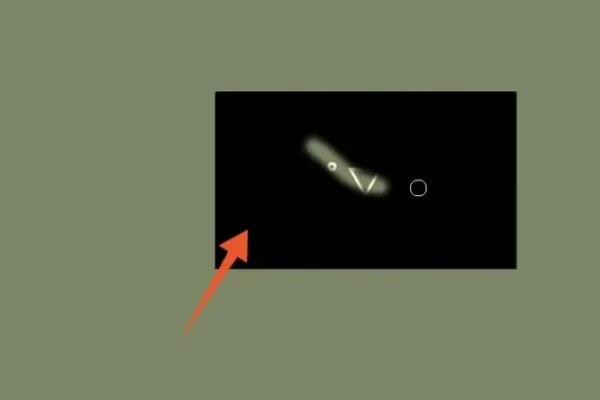
7.同樣的,將顏色的前景色轉換為白色,再點選滑鼠擦除圖片,就可以恢復到蒙版圖片的樣式(如圖所示)。
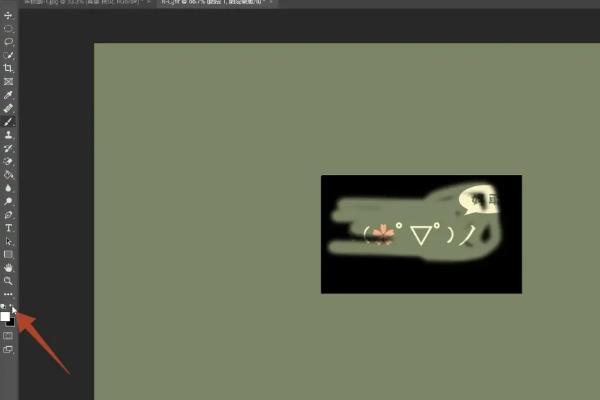
上面就是小編為大家帶來的ps蒙版工具怎麼用的全部內容,希望對大家能夠有所幫助哦。
以上是ps蒙版工具怎麼用-ps蒙版工具的使用方法的詳細內容。更多資訊請關注PHP中文網其他相關文章!




